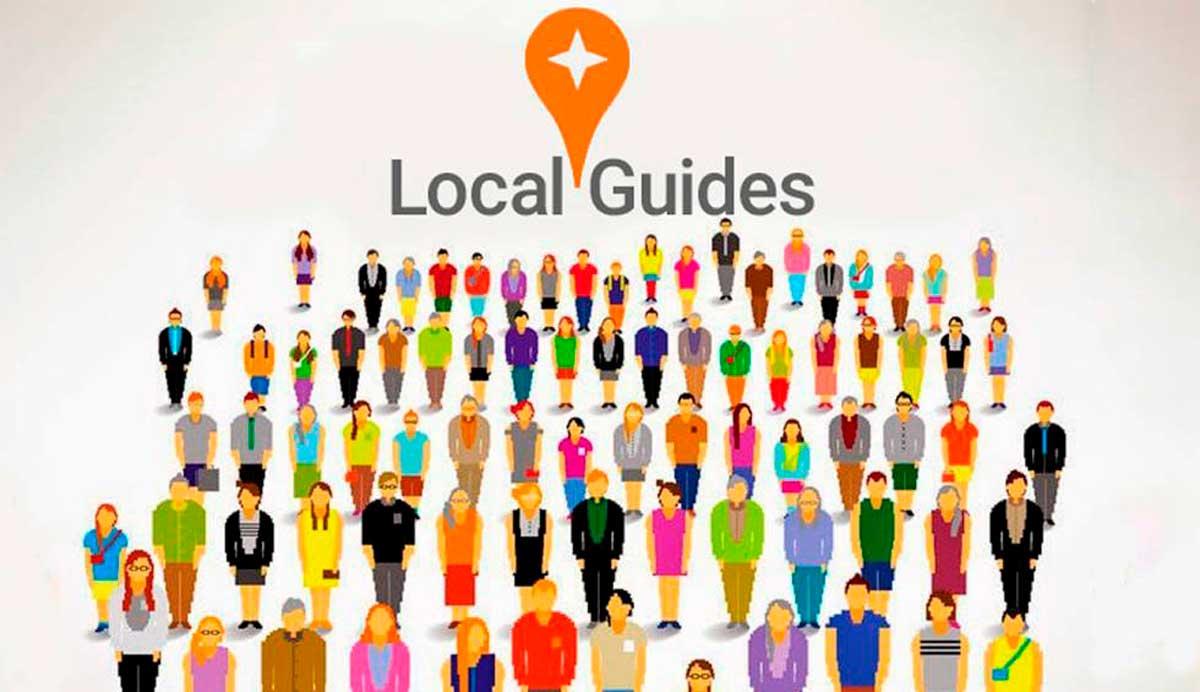Google xử lý một số lượng lớn các tiện ích và ứng dụng, điều này giúp cuộc sống của chúng ta dễ dàng hơn. Nhưng không nghi ngờ gì, một trong những thứ được sử dụng và công nhận nhất là Google Maps. Với công cụ này từ công ty Mountain View, chúng tôi có thể thực hiện vô số công việc hàng ngày như vậy như tìm đường, địa chỉ, truy tìm tuyến đường bằng ô tô, đi bộ, bằng phương tiện giao thông công cộng, tìm nhà hàng nơi chúng tôi ở lại để ăn tối hoặc đơn giản là vui chơi khi đi du lịch. từ điện thoại di động của chúng tôi cho các thành phố không phải là của chúng tôi.
Chắc chắn Google Maps là một trong những ứng dụng mà chúng tôi sử dụng nhiều nhất và có nhiều thủ thuật cho Google Maps giúp chúng tôi nhiều nhất trên cơ sở hàng ngày, nhưng có lẽ nhiều người không thực sự biết quy trình chụp ảnh của họ hoạt động như thế nào, hoặc có nghi ngờ về cách anh ấy quản lý để chụp ảnh và lập bản đồ toàn bộ hành tinh để sau này chúng ta có thể nhìn thấy nó trên điện thoại di động. Cho dù câu hỏi của bạn có liên quan đến hình ảnh vệ tinh hay nếu bạn muốn biết cách thêm ảnh của riêng mình vào ứng dụng, ở đây chúng tôi cố gắng giải quyết những câu hỏi đó để bạn biết rõ hơn về ứng dụng mà bạn đã cài đặt trên điện thoại di động.
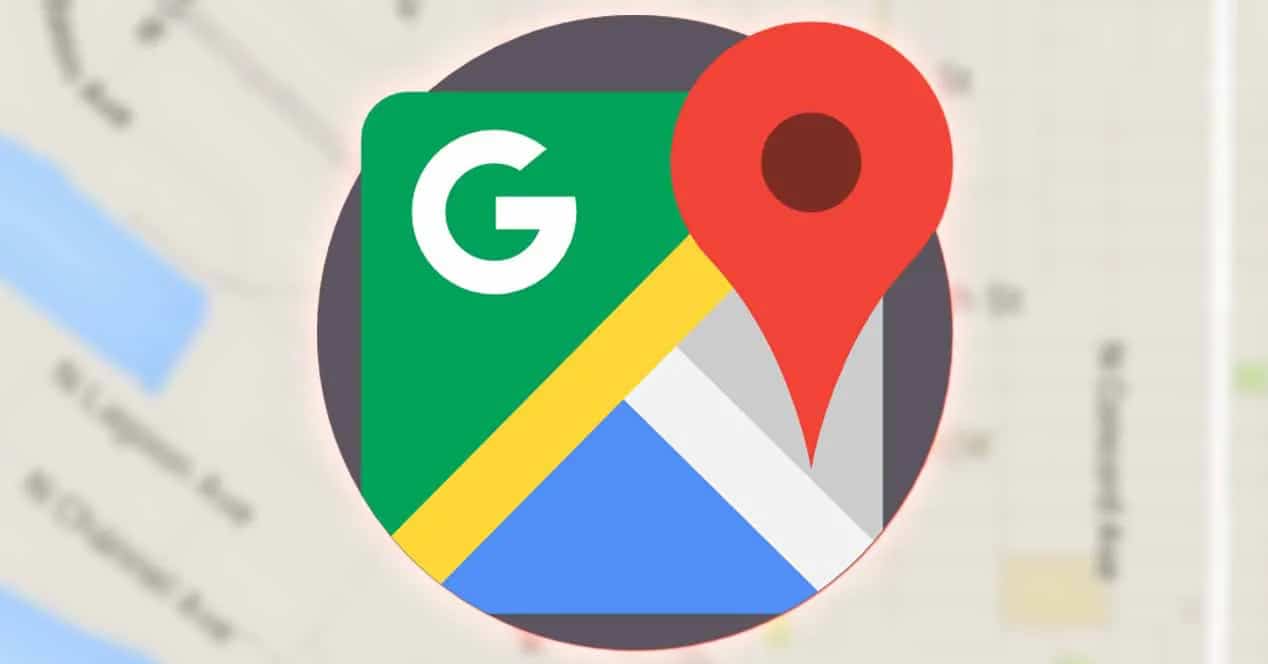
Ảnh vệ tinh Google Maps
Google Maps có nhiều chức năng và trong số đó là nhìn từ góc nhìn của chim, hay đúng hơn là từ chế độ xem vệ tinh, toàn bộ thành phố, quốc gia hoặc toàn bộ thế giới. Để những hình ảnh vệ tinh này không bị giảm chất lượng và bằng cách di chuyển hình ảnh ra khỏi đường phố của chúng tôi để đến tầm nhìn của toàn bộ Cộng đồng tự trị, bản đồ không trở thành một vết bẩn không thể phân biệt, Google có chất lượng tốt nhất và luôn cố gắng giúp đổi mới cung cấp một dịch vụ tốt hơn cho người dùng.
Kể từ năm 2016, Google Maps được cung cấp bởi hình ảnh chụp bởi vệ tinh Landsat 8 . Landsat 8 đã được NASA ra mắt vào năm 2013 và cải thiện hiệu suất của Landsat 7 tổ tiên của nó, vì nó mang lại sự rõ ràng hơn trong các hình ảnh chụp trên bề mặt Trái đất và cũng gửi gấp đôi số hình ảnh so với phiên bản cũ. Landsat 8 mất 16 ngày để hoàn thành một hành trình vòng quanh Trái đất và nhờ vào các máy ảnh công nghệ cao của nó, nó có thể nhận dạng và nắm bắt tốt hơn các chi tiết và màu sắc.

Theo Google, Landsat 8 nắm bắt được khoảng một petabyte thông tin với hơn 700 nghìn tỷ pixel trong hình ảnh của nó . Không thể tưởng tượng được điều đó có nghĩa là gì trong một bức ảnh, nhưng rõ ràng nó chuyển thành hình ảnh độ phân giải cao, độ phân giải cao hơn và do đó chất lượng hơn.
Nhưng đó không phải là tất cả. Trong Google Maps, chúng tôi không hiển thị hình ảnh thô được chụp bởi vệ tinh. họ đang cải thiện, phân tích và xem xét bởi một nhóm các chuyên gia từ công ty Mountain View trên toàn thế giới, người chịu trách nhiệm thêm và sửa dữ liệu, cho tất cả các nhiệm vụ từ thu thập hình ảnh và xác minh nguồn. cho đến khi sửa bản đồ để tìm kiếm lỗi hoặc không chính xác, trước khi những hình ảnh này trở thành miền công cộng.
Vệ tinh trên Google Maps
Trước Landsat 8, như chúng tôi đã nói, Google Maps đã sử dụng các hình ảnh thu được từ vệ tinh Landsat 7. Nhưng nó đã bị lỗi phần cứng và những bức ảnh mà nó gửi đi xuất hiện với các sọc chéo lớn. Nhờ có nhiều lô hàng, vấn đề này có thể được khắc phục, nhưng với sự ra mắt của Landsat 8, cũng đã gửi gấp đôi số lượng hình ảnh và với chất lượng cao hơn, nó đã trở nên lỗi thời. Landsat 7 là một thành tựu lớn, nhìn thấy bề mặt đất không mây. Trong các hình ảnh vệ tinh trước đây, các đám mây khó chịu hầu như luôn xuất hiện, cản trở tầm nhìn của lãnh thổ bị nghi ngờ, nhưng nhờ gửi ảnh chụp nhanh, một bản đồ không có mây của Trái đất đã được tạo ra.
Vệ tinh Landsat 8 hiện tại đã được phóng vào ngày 11 tháng 2013 năm 16 và đi qua cùng một điểm trên Trái đất cứ sau XNUMX ngày, giúp cải thiện đáng kể hiệu suất của người tiền nhiệm. Nó có trên hai thiết bị được gọi là Bộ cảm biến đất hoạt động (OLI) và cảm biến hồng ngoại nhiệt (TIRS) . Hai cảm biến này là những cảm biến cung cấp hình ảnh sắc nét ở độ phân giải 30 mét (có thể nhìn thấy, gần hồng ngoại và hồng ngoại sóng ngắn), 100 mét (nhiệt) và 15 mét (panchromatic). Ngoài ra, cảm biến OLI có nhiệm vụ phát hiện các đám mây xơ trong khí quyển và cũng được sử dụng để quan sát ven biển.
Vệ tinh dự án Landsat
Dự án Landsat, từ đó Google Maps tận dụng hình ảnh vệ tinh của mình, là chương trình hợp tác giữa NASA và Cơ quan Khảo sát Địa chất Hoa Kỳ (USGS) thu thập hình ảnh khoa học cấp cao, không chỉ cho Google Maps, trên hành tinh của chúng ta. Tám vệ tinh đã được phóng cho đến nay, bảy trong số chúng thành công.
- Vệ tinh 1: 1972
- Vệ tinh 2: 1975
- Vệ tinh 3: 1978
- Vệ tinh 4: 1982
- Vệ tinh 5: 1985
- Landsat 6: 1993. Ra mắt thất bại.
- Vệ tinh 7: 1999
- Landsat 8: Nhiệm vụ liên tục dữ liệu Landsat. Phát hành ngày 11 tháng 2013 năm XNUMX.
Cách tải ảnh lên Google Maps
Ngoài các bức ảnh vệ tinh mà Google Maps tạo ra để chúng ta có một cái nhìn toàn cảnh, người dùng cũng thêm hình ảnh của riêng họ và video để chia sẻ với những người khác có thể hữu ích. Bạn có thể tải lên video hoặc ảnh bất cứ khi nào bạn muốn hoặc xóa chúng khi bạn nghĩ rằng chúng không hữu ích hoặc khi bạn không muốn chúng được nhìn thấy nữa.
Thêm ảnh của chúng tôi vào Google Maps
Bạn có thể thêm ảnh vào Google Maps từ máy tính của mình, từ Android hoặc từ iPhone và iPad. Từ trang web hoặc từ menu "Đóng góp của bạn" mà bạn có thể truy cập từ Google Maps.
- Mở Google Maps và tìm địa điểm bạn muốn
- Trượt xuống
- Chuyển đến phần hình ảnh của Wikipedia
- Nhấp vào hộp Thêm ảnh
- Tất cả hình ảnh của bạn từ thư viện sẽ xuất hiện
- Chọn từ những cái gần đây hoặc nhấp vào Thư mục
- Tìm một cái bạn muốn, thêm một văn bản và tải nó lên
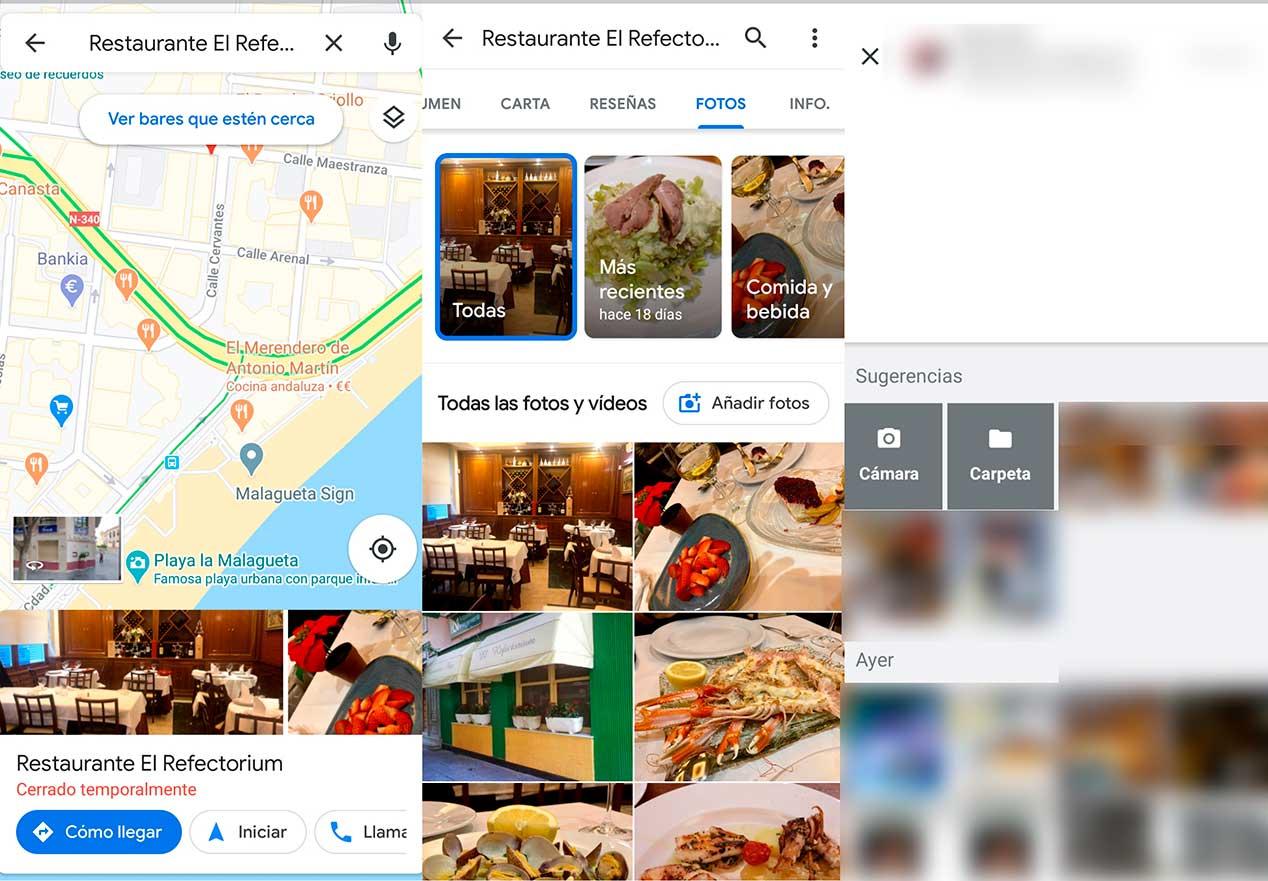
Bạn sẽ có thể tải lên hình ảnh của các công viên, tòa nhà quan tâm, di tích, nhưng không được phép làm như vậy với các địa chỉ hoặc tọa độ cụ thể.
Tạo và thêm ảnh vào Google Street View
Một trong những tiện ích tuyệt vời mà chúng tôi đã khám phá trong Google Maps là Google Street View, cho phép chúng tôi đi bộ ở mặt đất qua các đường phố khác nhau trên thế giới. Nếu chúng tôi muốn đóng góp vào danh mục hình ảnh khổng lồ của nó và cho chiếc xe của nó đang quay trên đường của các thành phố, chúng tôi có thể làm như vậy với các bước sau đây mà chính công ty chỉ ra.
- Tạo ảnh bằng điện thoại
- Mở ứng dụng Chế độ xem phố
- Chạm vào camera ở phía dưới màn hình
- Chạm vào tùy chọn «Chụp ảnh hình cầu»
- Chấp nhận giấy phép Chế độ xem phố nếu bạn chưa có chúng
- Mở máy ảnh
- Thực hiện theo các hướng dẫn được cung cấp bởi ứng dụng
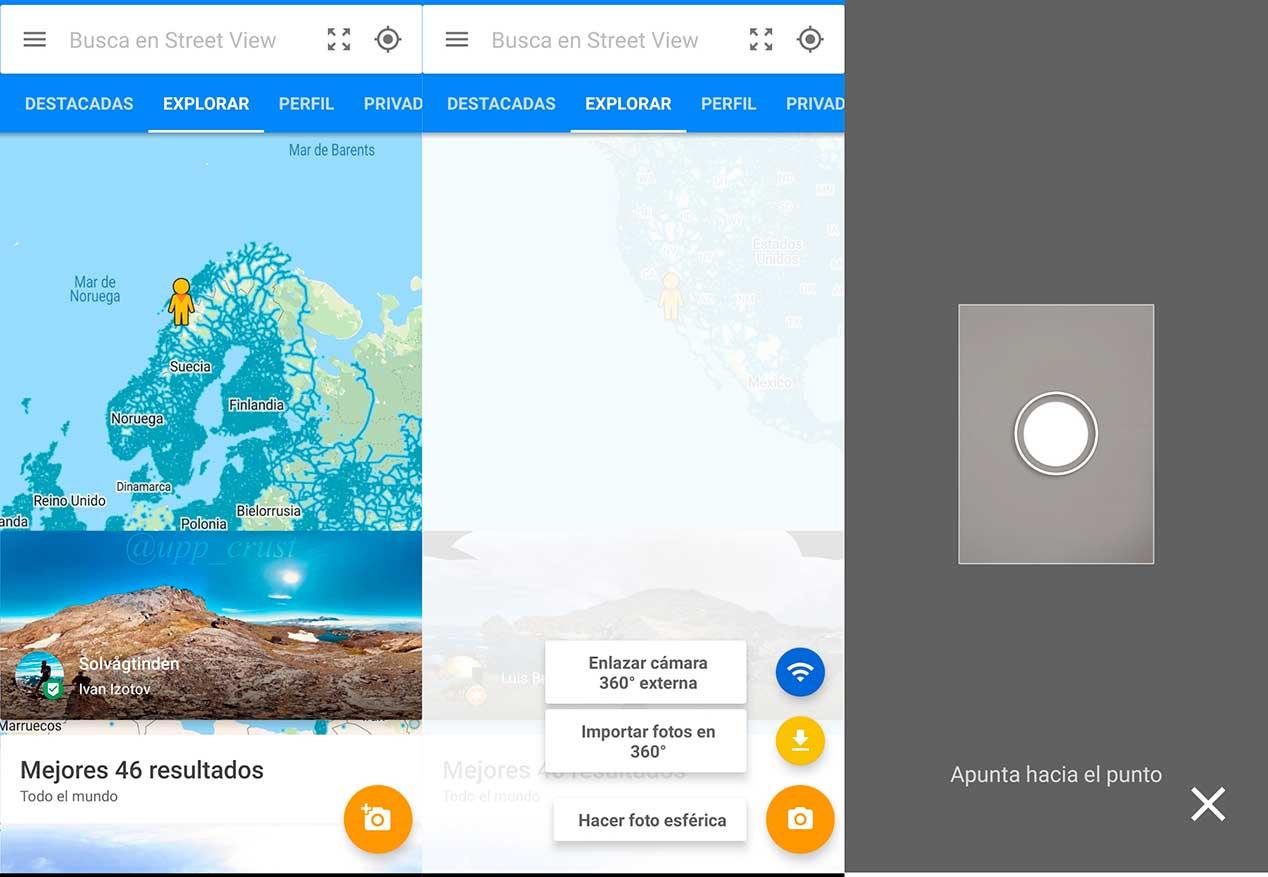
Ảnh 360 ° sẽ được gắn và lưu trong tab Riêng tư của ứng dụng. Nó cũng sẽ được lưu vào điện thoại của bạn (trừ khi bạn tắt tùy chọn này).
- Tạo ảnh bằng camera 360 °
- Cài đặt và kết nối điện thoại và camera 360 °.
- Chạm vào camera liên kết màu xanh biểu tượng Camera quan sát đường phố.
- Trong tab Profile Profile, ở phía dưới bên phải, bạn sẽ thấy một vòng tròn màu xanh với một vòng màu cam đi xung quanh nó mỗi khi bạn chụp ảnh 360 °. Không ngắt kết nối hoặc tắt máy ảnh cho đến khi tất cả các bức ảnh của bạn xuất hiện trong tab Hồ sơ cá nhân.
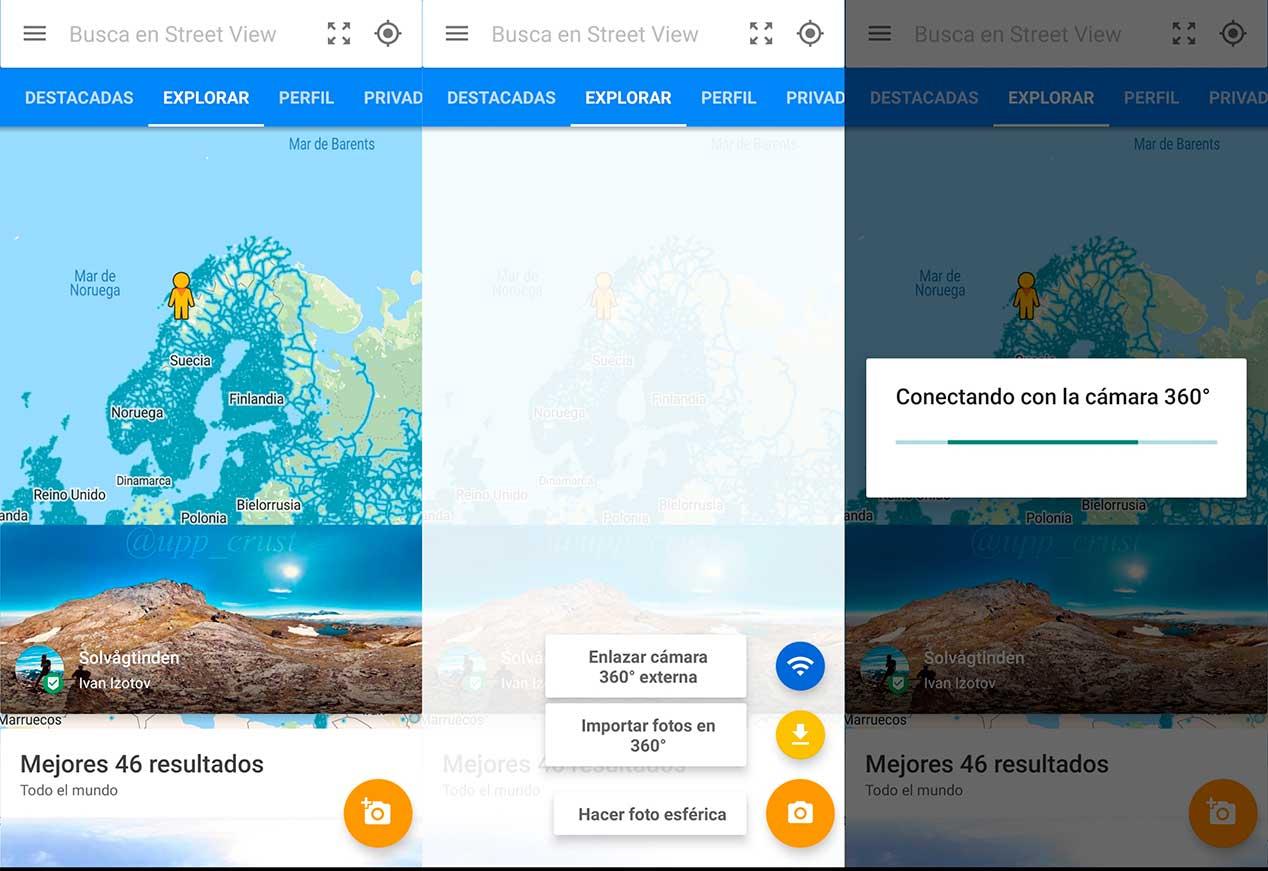
Hướng dẫn viên địa phương
Chương trình Hướng dẫn viên địa phương của Google cung cấp phần thưởng cho tất cả người dùng cung cấp đánh giá hoặc thông tin về các địa điểm yêu thích. Đóng góp như video, hình ảnh, trang web hoặc câu trả lời cho câu hỏi từ những người khác sử dụng dịch vụ. Khi chúng tôi cung cấp thông tin và đánh giá, chúng tôi nhận được điểm và phần thưởng của Google. Tải lên hình ảnh là miễn phí và chúng tôi có thể giúp người khác biết thêm chi tiết về trang web đó . Bạn sẽ nhận được một loạt điểm theo những gì bạn đóng góp: đánh giá đầy đủ, câu trả lời cho câu hỏi, ảnh và video